Hướng dẫn tự chế thiết bị bật/tắt đèn và quạt bằng giọng nói tiếng Việt

Với một thiết bị bật tắt đèn, quạt và các thiết bị điện khác trong nhà bằng giọng nói tự chế được hướng dẫn trong bài viết dưới đây, bạn có thể biến căn phòng, ngôi nhà của mình thành nhà thông minh chỉ với chi phí rất thấp.
Chuẩn bị
- Một mạch aduino UNO R3 (giá khoảng 69.000 đồng) mua tại đây
- Một module Bluetooth HC-06 (giá khoảng 79.000 đồng) mua tại đây
- Module relay 5v 1 đến 8 kênh tùy thuộc vào số thiết bị bạn cần điều khiển (giá khoảng 13.000 đồng) mua tại đây
- Dây điện để kết nối.
Bước 1:
Đầu tiên, nối module Bluetooh với Arduino theo sơ đồ dưới đây:

Nối dây nguồn cho module bluetooth HC- 06.

Nối dây tín hiệu RX và TX.

Bước 2:

Trên module relay, các chân cấp nguồn cho module hoạt động là DC+ và DC-. Chân tín hiệu là IN.

Để bật tắt các thiết bị, các bạn nối các chân tín hiệu ra Relay.
 Nối chân IN của module Relay vào chân số 2 hoặc 3, 4 do các chân 2, 3 và 4 trên Arduino được dùng để xuất tín hiệu ra relay.
Nối chân IN của module Relay vào chân số 2 hoặc 3, 4 do các chân 2, 3 và 4 trên Arduino được dùng để xuất tín hiệu ra relay. 
Bước 3:

3 chân COM, NC và NO trên Relay có vai trò như một chiếc công tắc để điều khiển thiết bị điện. COM là chân ở giữa, NO thường là mở và NC là thường đóng.

Cũng tương tự như nối công tắc, ta nối Module replay với thiết bị điện.

Bước 4:

Các bạn copy code dưới đây nạp vào Braod Arduino bằng Arduino IDE.
String data;
int tb1 = 2;
int tb2 = 3;
int tb3 = 4;
void setup() {
Serial.begin(9600);
pinMode(tb1, OUTPUT);
pinMode(tb2, OUTPUT);
pinMode(tb3, OUTPUT);
}
void loop() {
while (Serial.available()){ //Kiểm tra byte để đọc
delay(30); //Delay để ổn định hơn
char c = Serial.read(); // tiến hành đọc
if (c == '#') {break;} //Thoát khỏi vòng lặp khi phát hiện từ #
data += c; // data = data + c
}
if (data.length() > 0) {
Serial.println(data);
if(data == "bật thiết bị 1" ||data == "Bật thiết bị 1"||data == "1")
{digitalWrite(tb1, HIGH);}
else if(data == "tắt thiết bị 1"||data == "Tắt thiết bị 1"||data == "a")
{digitalWrite(tb1, LOW);}
//tb1
if(data == "bật thiết bị 2" ||data == "Bật thiết bị 2"||data == "2")
{digitalWrite(tb2, HIGH);}
else if(data == "tắt thiết bị 2"||data == "Tắt thiết bị 2"||data == "b")
{digitalWrite(tb2, LOW);}
//tb2
if(data == "bật thiết bị 3" ||data == "Bật thiết bị 3"||data == "3")
{digitalWrite(tb3, HIGH);}
else if(data == "tắt thiết bị 3"||data == "Tắt thiết bị 3"||data == "c")
{digitalWrite(tb3, LOW);}
//tb3
data="";}} //Thiết lập lại các biến
int tb1 = 2;
int tb2 = 3;
int tb3 = 4;
void setup() {
Serial.begin(9600);
pinMode(tb1, OUTPUT);
pinMode(tb2, OUTPUT);
pinMode(tb3, OUTPUT);
}
void loop() {
while (Serial.available()){ //Kiểm tra byte để đọc
delay(30); //Delay để ổn định hơn
char c = Serial.read(); // tiến hành đọc
if (c == '#') {break;} //Thoát khỏi vòng lặp khi phát hiện từ #
data += c; // data = data + c
}
if (data.length() > 0) {
Serial.println(data);
if(data == "bật thiết bị 1" ||data == "Bật thiết bị 1"||data == "1")
{digitalWrite(tb1, HIGH);}
else if(data == "tắt thiết bị 1"||data == "Tắt thiết bị 1"||data == "a")
{digitalWrite(tb1, LOW);}
//tb1
if(data == "bật thiết bị 2" ||data == "Bật thiết bị 2"||data == "2")
{digitalWrite(tb2, HIGH);}
else if(data == "tắt thiết bị 2"||data == "Tắt thiết bị 2"||data == "b")
{digitalWrite(tb2, LOW);}
//tb2
if(data == "bật thiết bị 3" ||data == "Bật thiết bị 3"||data == "3")
{digitalWrite(tb3, HIGH);}
else if(data == "tắt thiết bị 3"||data == "Tắt thiết bị 3"||data == "c")
{digitalWrite(tb3, LOW);}
//tb3
data="";}} //Thiết lập lại các biến
Bước 5:

Sau khi kết nối các module trên điện thoại xong, chúng ta tải phần mềm Bluetooth Voice Control tại đây về và cài trên điện thoại Android.
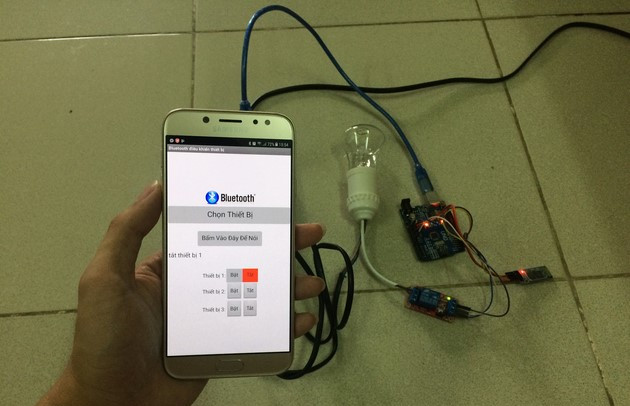
Sau khi cài đặt, chúng ta mở phần mềm và ấn chọn thiết bị.

Tại đây, bạn chọn kết nối với thiết bị có tên đuôi là HC 06.
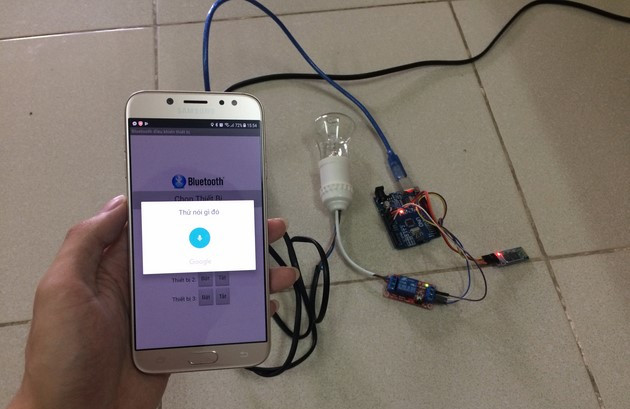
Giờ hãy nói "bật thiết bị 1" và "tắt thiết bị 1" để bật và tắt đèn. Để đổi cụm từ này thành các cụm từ khác, các bạn có thể vào sửa trong file code Arduino.
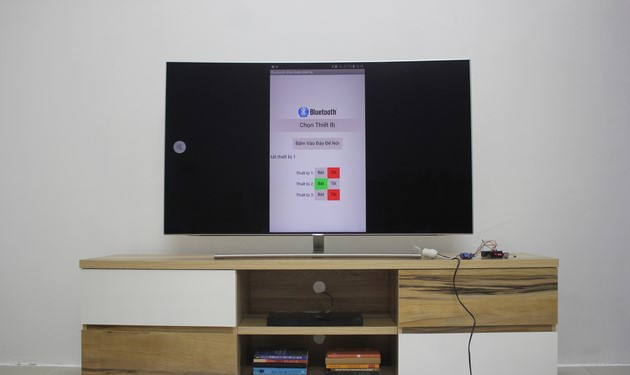
Với phần mềm này, các bạn có thể thiết lập để bật, tắt 3 thiết bị. Để có thể điều khiển được toàn bộ các thiết bị trong nhà bằng phần mềm này, các bạn có thể thêm nhiều công tắc hơn nữa.
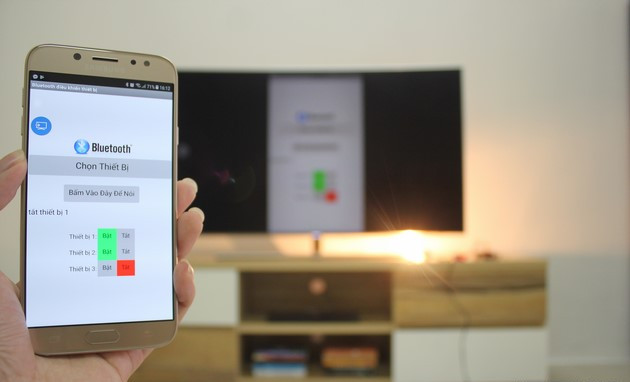
Chúc các bạn thành công!




